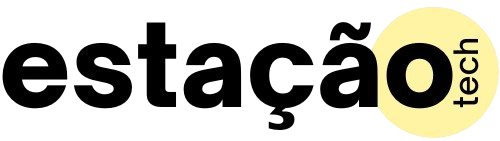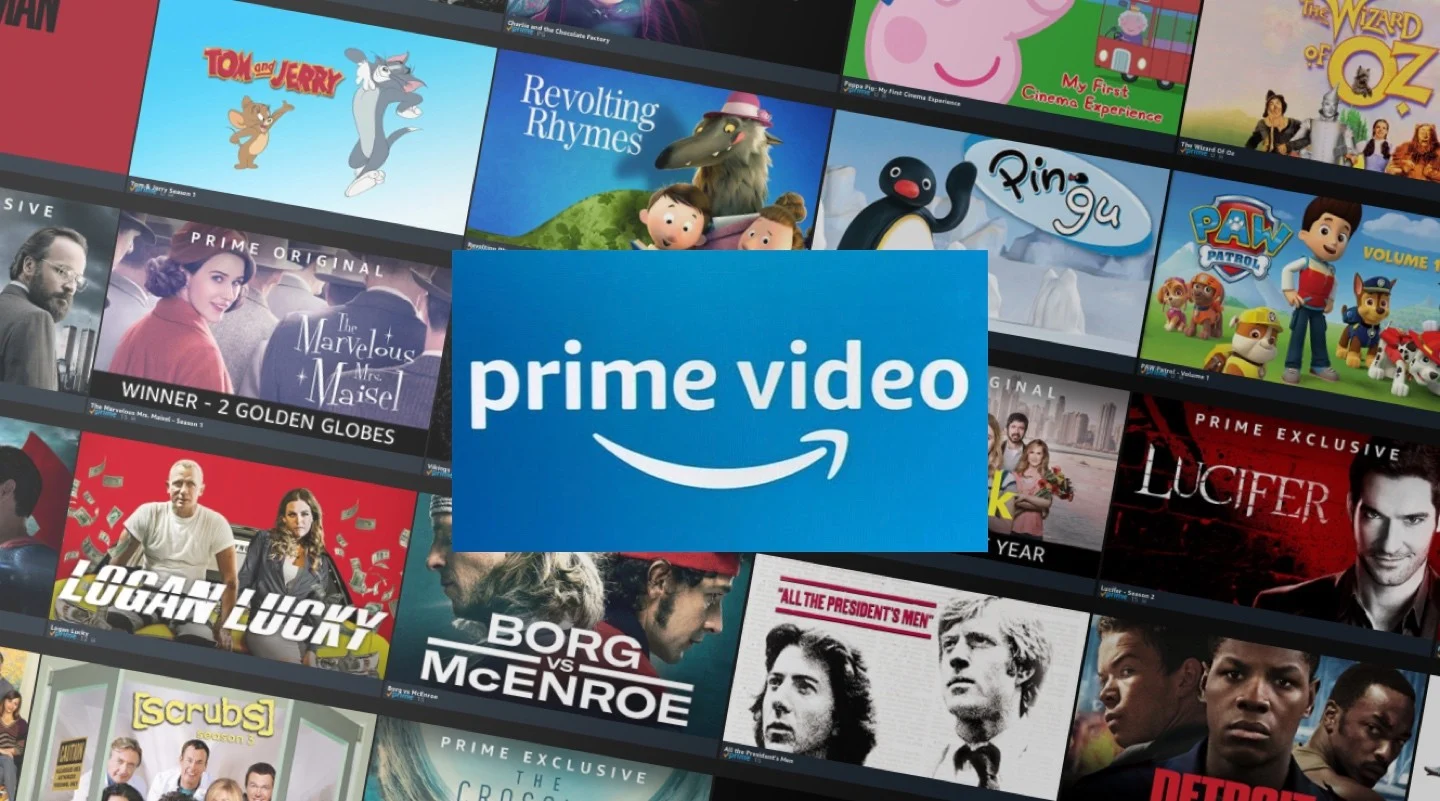Como Resolver Problemas de Internet Lenta ou Instável
Passo 1: Entenda o Problema
Antes de começar a resolver problemas de internet lenta, é importante entender que não existe mágica para aumentar a velocidade além do que foi contratado. Se você tem um plano de 200 mega, a ideia é otimizar para que você realmente usufrua desses 200 mega sem limitações ou lentidão.
Muitas vezes, o sistema operacional ou configurações erradas podem prejudicar a velocidade. Vamos explorar como otimizar sua conexão e resolver problemas comuns.
Passo 2: Criar um Programa de Otimização
Para melhorar a conexão de internet, vamos criar um programa que executa tarefas no Windows. Isso simplifica o processo, evitando que você tenha que digitar comando por comando.
Iniciaremos abrindo o Bloco de Notas. Dentro dele, vamos inserir comandos específicos que ajudarão a liberar e renovar seu IP, além de limpar o cache de DNS, que pode estar causando lentidão.
Comandos Essenciais
- IP Config /release: Libera o IP atual, útil se há problemas de conexão.
- IP Config /renew: Renova o IP, obtendo um novo da sua rede.
- IP Config /flushdns: Limpa o cache de DNS, removendo registros antigos que podem estar causando lentidão ao acessar sites.
Passo 3: Criar o Arquivo Executável
Com os comandos em mãos, o próximo passo é criar um arquivo executável que automatiza o processo. No Bloco de Notas, copie os comandos listados e salve o arquivo com a extensão .bat, que é essencial para que o Windows o reconheça como um script executável.
Aqui estão as etapas para criar o arquivo:
- Abra o Bloco de Notas como administrador.
- Insira os comandos mencionados acima.
- Clique em “Arquivo” e depois “Salvar Como”.
- No campo “Tipo”, selecione “Todos os Arquivos”.
- No nome do arquivo, digite “otimizador_de_internet.bat”.
- Salve o arquivo na área de trabalho.
Passo 4: Executar o Script
Agora que o arquivo está salvo, é hora de executá-lo. Clique com o botão direito sobre o arquivo “otimizador_de_internet.bat” e selecione “Executar como administrador”. Uma janela do CMD se abrirá e os comandos serão executados automaticamente.
Isso deve resolver problemas comuns de conexão, renovando o IP e limpando o cache DNS. Caso tenha dúvidas, você pode consultar materiais adicionais disponíveis no site ou assistir a uma live explicativa.
Passo 5: Verificação Final e Dicas Adicionais
Após executar o script, teste sua conexão de internet novamente. Se ainda houver problemas, considere verificar outros fatores como configurações de roteador ou interferências de sinal.
Além disso, mantenha seu sistema operacional atualizado e livre de vírus, pois isso também pode afetar o desempenho da internet.
Com esses passos, você deve ser capaz de otimizar sua conexão de internet e resolver problemas de lentidão ou instabilidade.